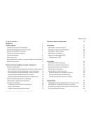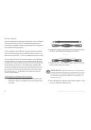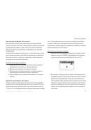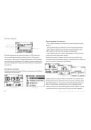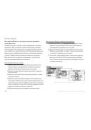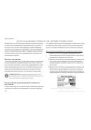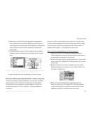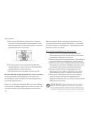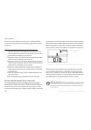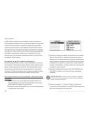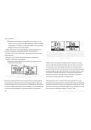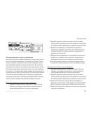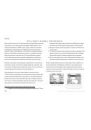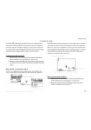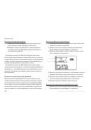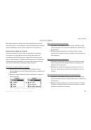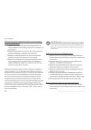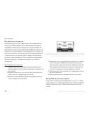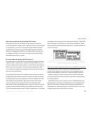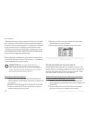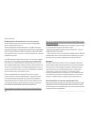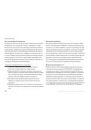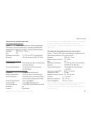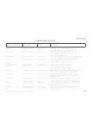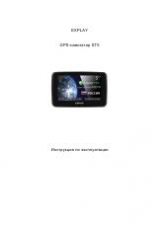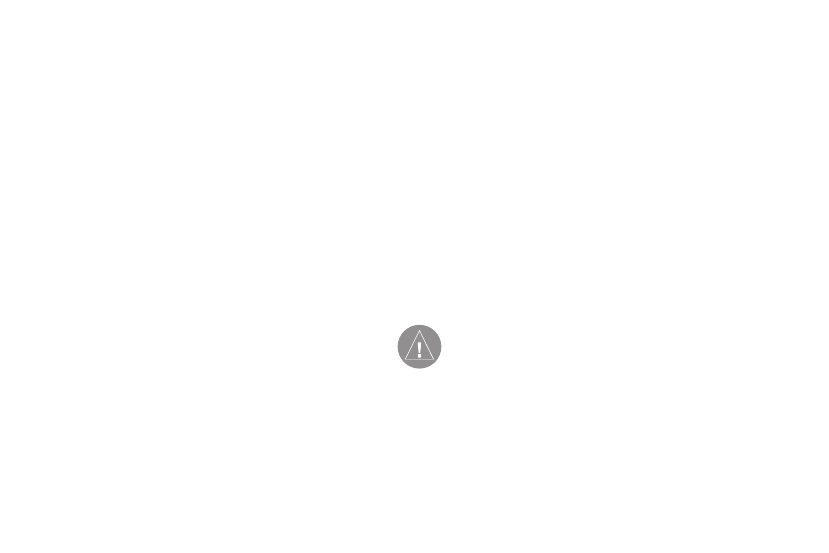
Forerunner 301
Персональный тренер
Руководство пользователя
Внимание!
При установке прошивки с сайта garmin.com русский язык приборе утрачивается.
Внимание!
Если карта региона или области записана и разлочена (привязана к внутреннему номеру) на
SD-карту, то никакие другие карты на эту SD-карту добавлять нельзя или каким-либо другим
способом менять на ней файлы из папки Garmin.